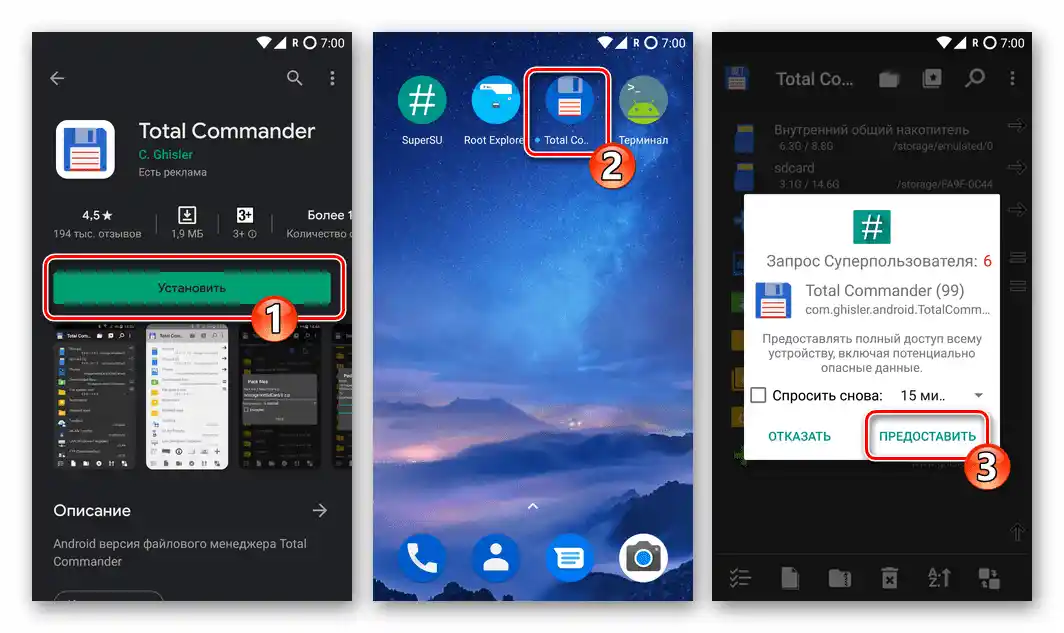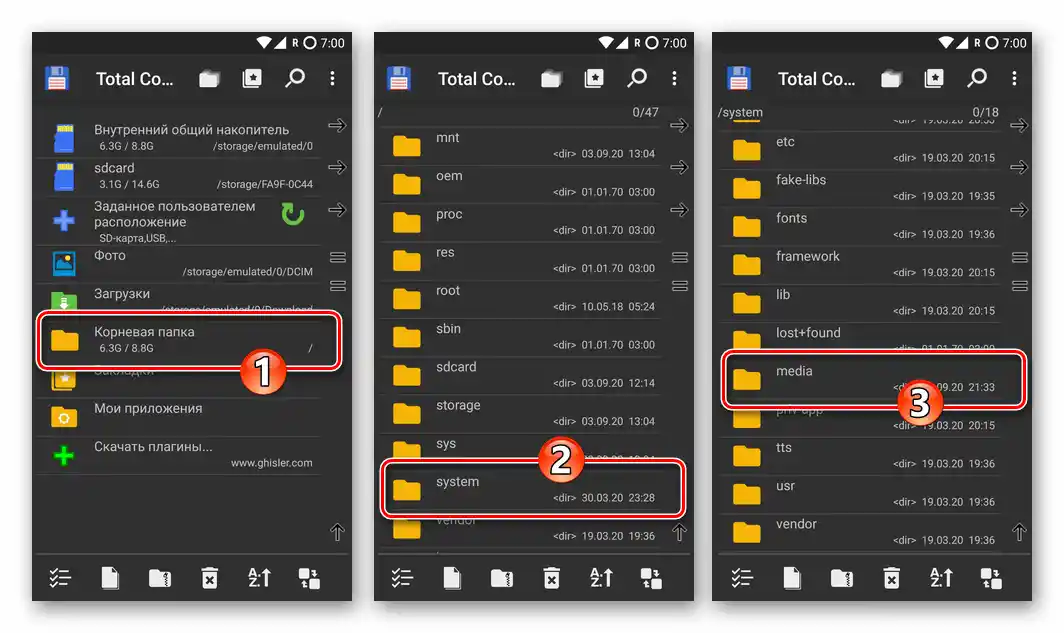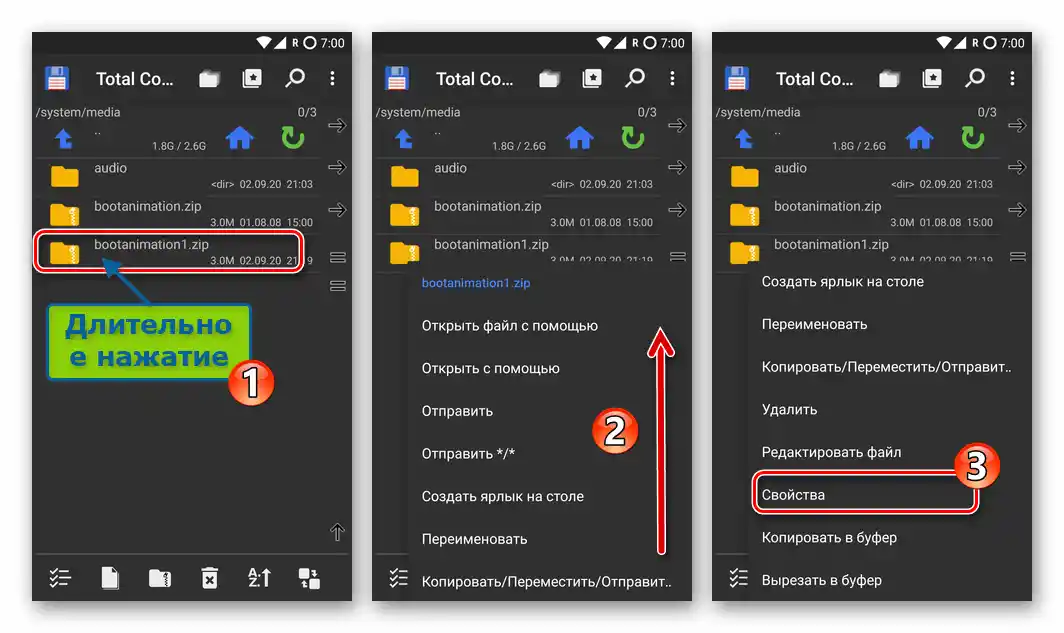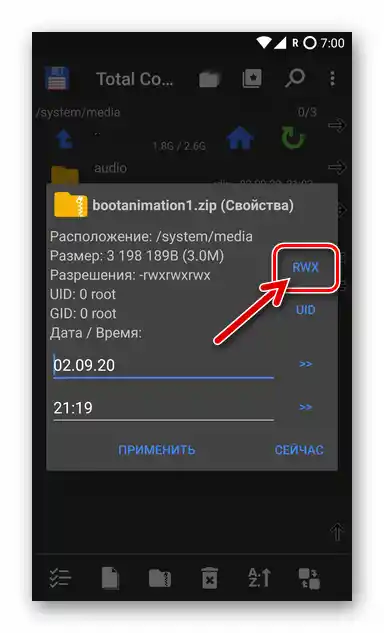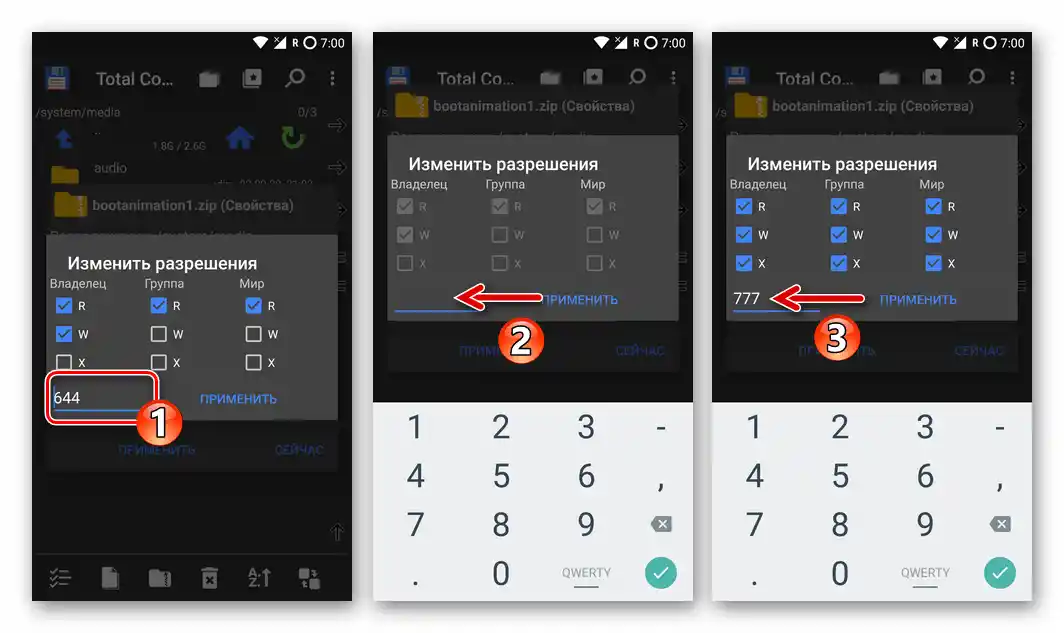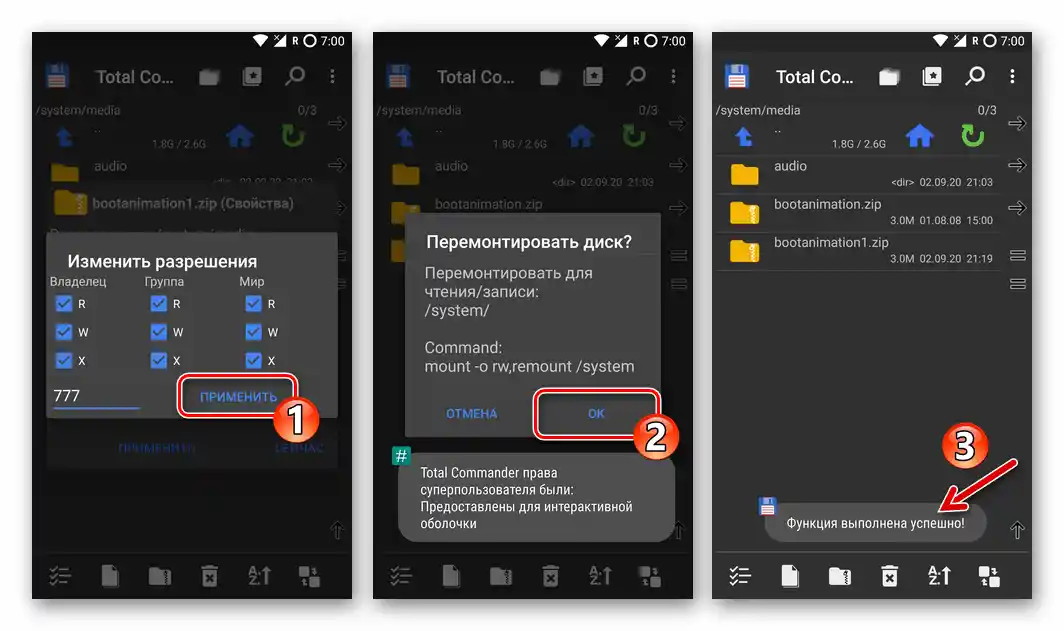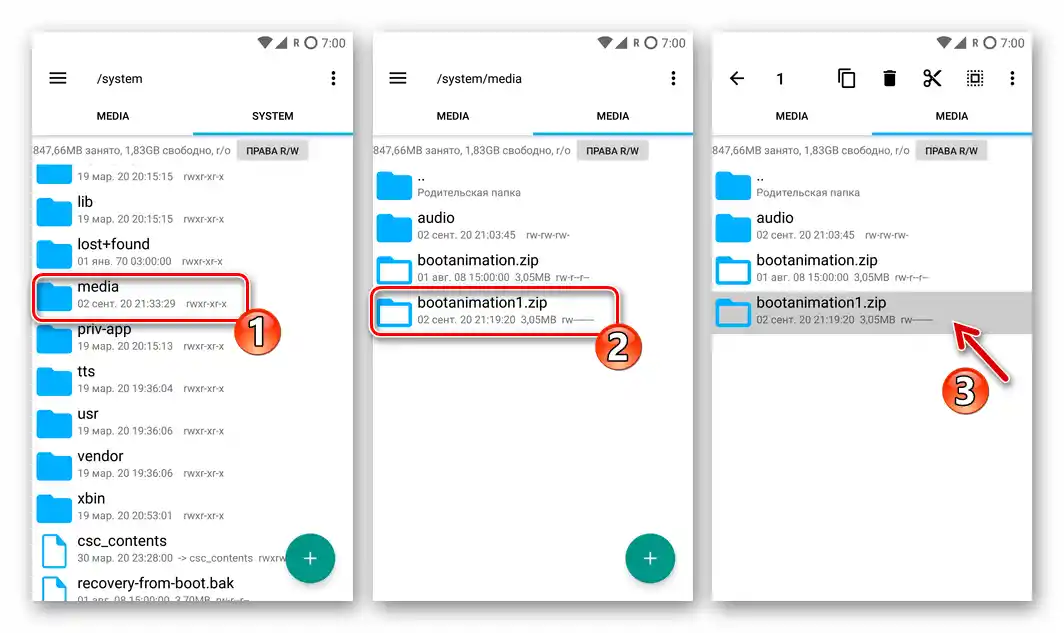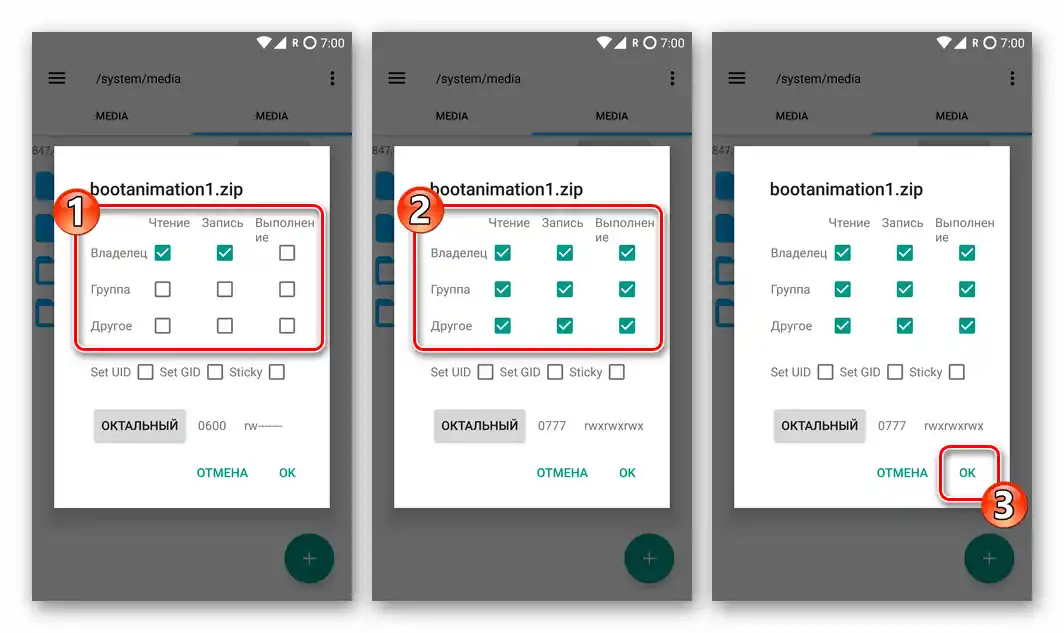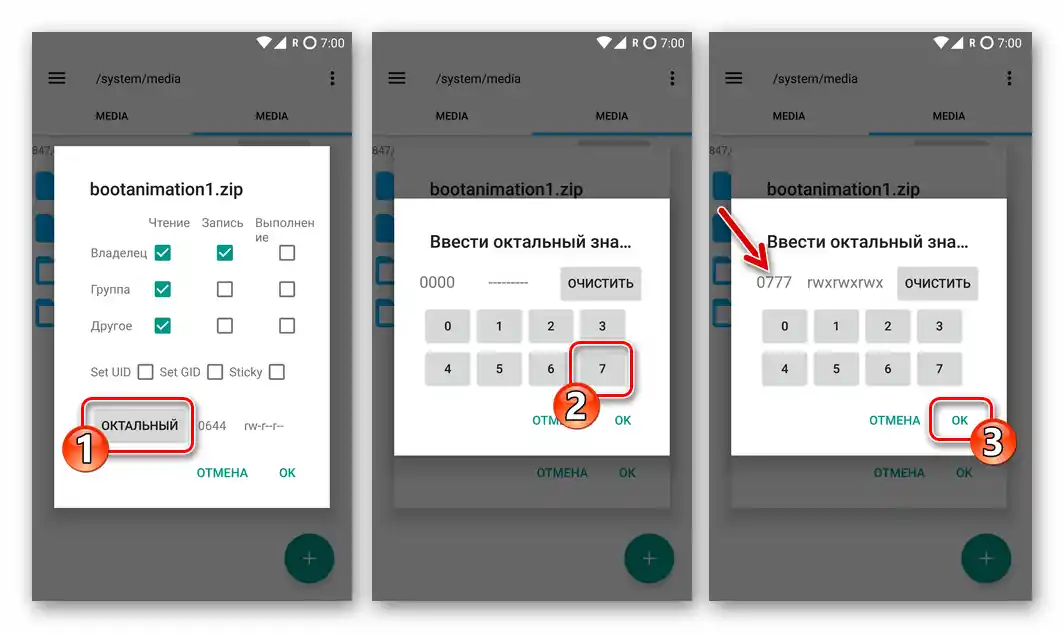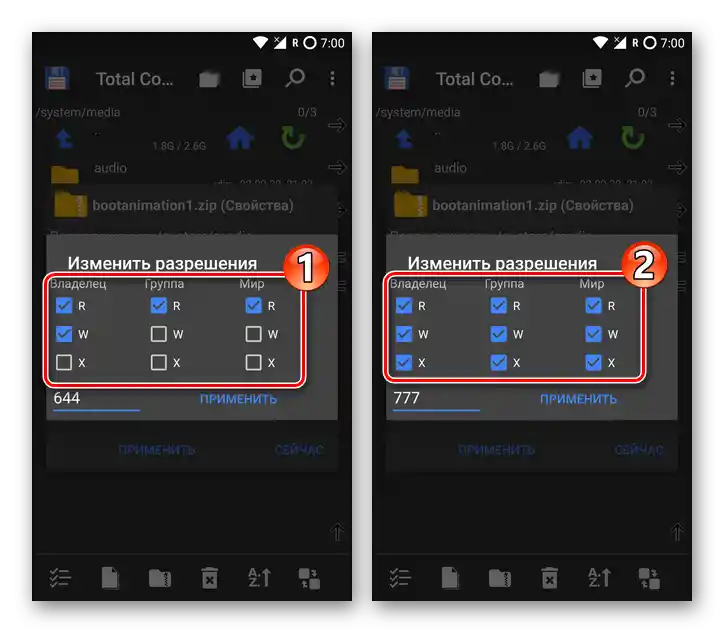Důležité! Změnit přístupová práva k adresářům a souborům umístěným ve vnitřní paměti zařízení Android lze pouze tehdy, pokud jsou na zařízení aktivovány privilegium Superuživatele!
Přečtěte si také: Získání práv Superuživatele v prostředí Android
Způsob 1: Root Explorer
Nejjednodušší cesta k vyřešení úkolu uvedeného v nadpisu článku zahrnuje použití jednoho z správců souborů s root přístupem. V následující instrukci je demonstrována instalace přístupových práv k souborům a složkám umístěným v paměti zařízení Android podle schématu 777 (rwx-rwx-rwx) pomocí populárního nástroje tohoto typu — Root Explorer.
- Otevřete dostupnou stránku aplikace na Google Play Marketu, a nainstalujte ji. Poté spusťte program a poskytněte mu privilegium Superuživatele.
- Přejděte na cestu umístění souboru nebo složky, ke které je třeba poskytnout plný (bez omezení podle skupin uživatelů a možných operací) přístup. Vyberte cílový objekt dlouhým stisknutím jeho názvu nebo ikony.
![Přechod do složky s souborem, jehož přístupová práva je třeba změnit, označení objektu]()
Kromě toho lze pomocí Root Exploreru nastavovat přístupová práva k několika souborům a/nebo složkám současně, ale musí být umístěny ve stejné složce. Pokud existuje potřeba hromadné změny seznamu oprávnění, vyberte skupinu objektů postupným stisknutím jejich názvů.
- Vyvolejte nabídku akcí platných pro soubor (složku) klepnutím na tři vertikálně umístěné tečky vpravo od zobrazené panelu nástrojů nahoře na obrazovce.Klepněte sem "Oprávnění". Pokud se objeví okno s upozorněním na nutnost přimontovat souborový systém pro čtení a zápis, poskytněte programu tuto možnost klepnutím na "ANO".
- Otevřené okno umožňuje nastavit přístupová práva 777 k vybranému souboru, adresáři nebo jejich skupině jedním ze dvou způsobů:
- Zaškrtněte všech devět checkboxů uvedených v tabulce, jejíž sloupce označují operace a řádky — uživatele a skupiny, které mají přístup k provádění akcí nebo jsou o něj ochuzeny. Po provedení uvedeného klikněte na "OK".
- Klepněte na tlačítko "OKTAL" a poté třikrát stiskněte tlačítko "7" v otevřeném okně. Dále uložte zadané a poté klepněte na "OK" v hlavním okně "Oprávnění".
![Android Root Explorer přiřazuje práva přístupu 777 k souboru prostřednictvím zaškrtnutí políček v okně Oprávnění]()
![Nastavení přístupových práv 777 k souboru pomocí zadání čísel v okně vlastností Oprávnění v Android Root Exploreru]()
- Chvíli počkejte na dokončení předefinování přístupových práv k souboru nebo složce, po čemž můžete zavřít správce souborů – zvažovaný úkol byl tímto způsobem vyřešen.
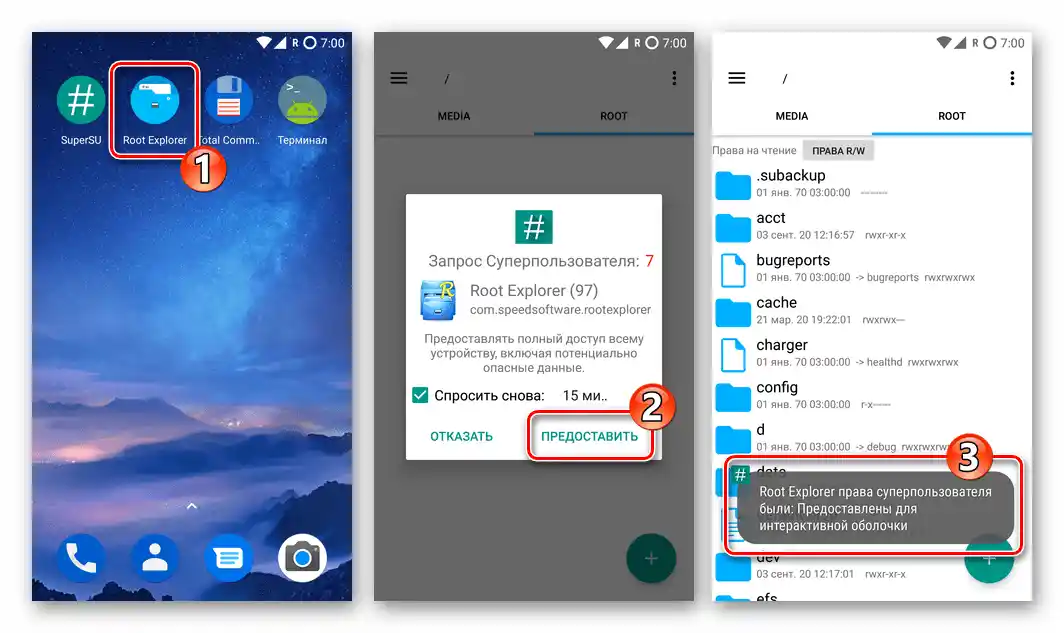
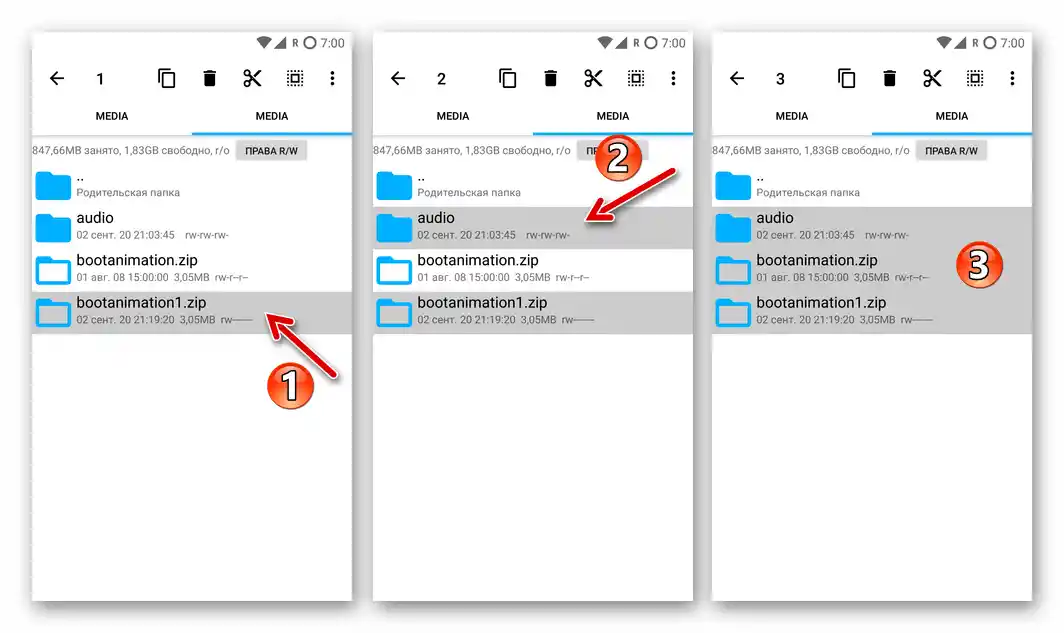
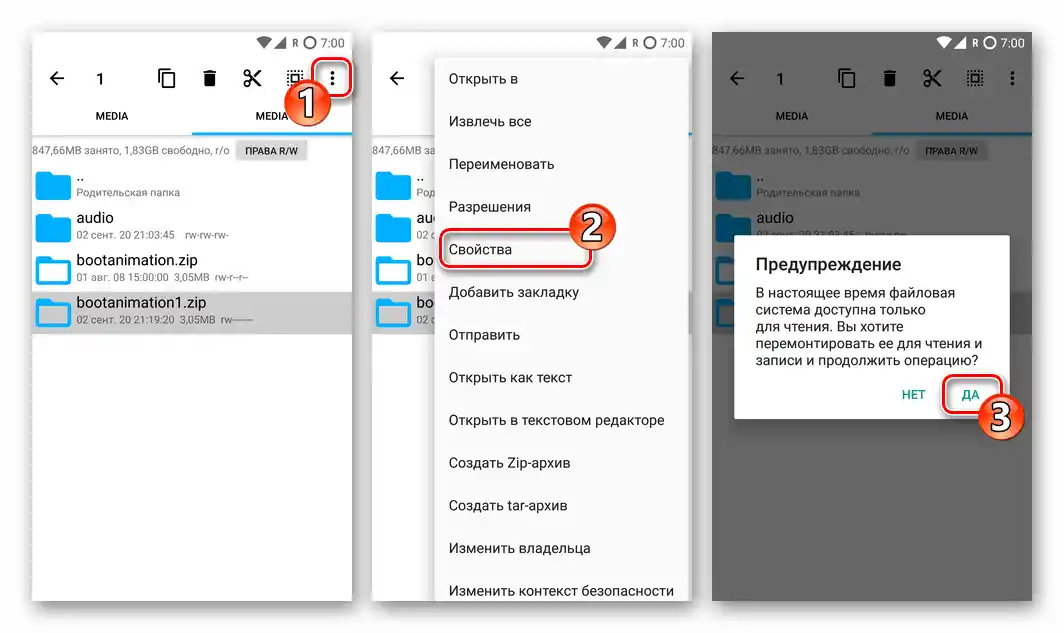
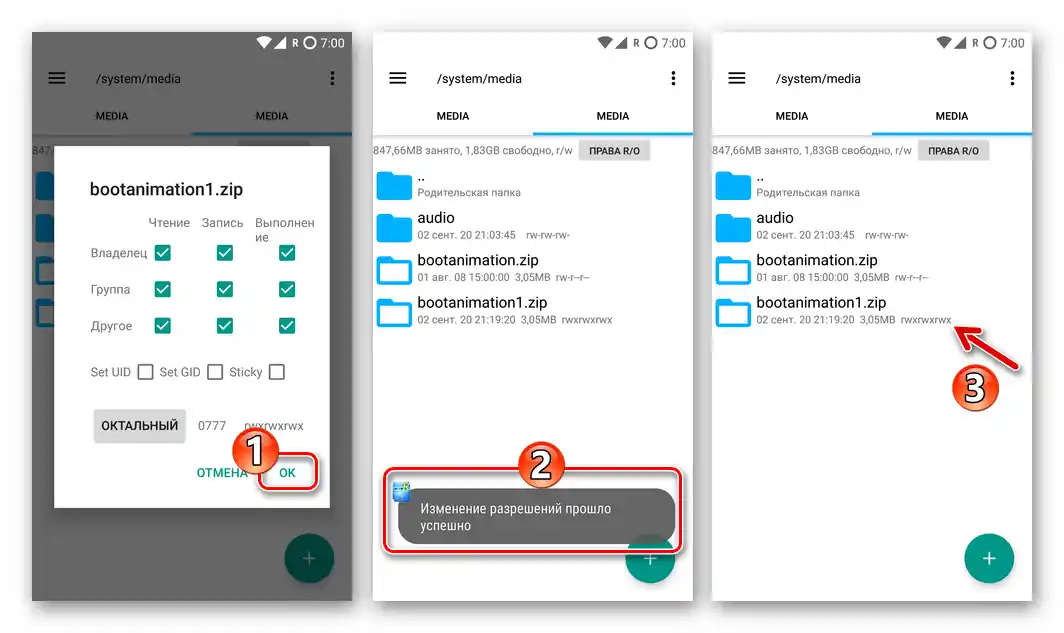
Způsob 2: Total Commander
Dalším nástrojem, který může snadno pomoci vyřešit otázku poskytnutí plného přístupu k souboru nebo adresáři z paměti zařízení Android, je Total Commander. Hlavní výhodou tohoto produktu oproti výše uvedenému Root Exploreru je bezplatnost.
- Nainstalujte na zařízení a spusťte Total Commander pro Android. Poskytněte správci souborů root práva.
- Přejděte do adresáře, kde se nachází soubor (adresář), jehož přístupová práva chcete zvýšit.
- Dlouhým stiskem na objektu vyvolejte menu aplikovatelných operací. Projděte seznam možností a otevřete "Vlastnosti".
- V zobrazeném okně klikněte na nápis "RWX".
- Dále zaškrtněte všech devět checkboxů, které se nacházejí v okně "Změnit oprávnění".
![Total Commander pro Android - nastavení přístupových práv 777 k souboru pomocí zaškrtnutí políček v okně Oprávnění]()
Nebo se přesuňte do pole s čísly, smažte aktuální hodnotu a poté zadejte
777. - Po dokončení jedné z manipulací uvedených v předchozím bodě stiskněte "PŘIHLÁSIT". Dále, když se objeví okno s dotazem "Přeformátovat disk?", povolte tuto operaci stisknutím tlačítka "OK". Počkejte doslova sekundu, po které se vlastnosti souboru nebo složky změní.